HP LaserJet Pro MFP M426, M427 - User Guide
Table Of Contents
- Présentation de l’imprimante
- Bacs à papier
- Consommables, accessoires et pièces
- Imprimer
- Copie
- Numérisation
- Numériser à l'aide du logiciel HP Scan (Windows)
- Numériser à l'aide du logiciel HP Scan (OS X)
- Numériser vers une clé USB à mémoire flash
- Configuration de la fonctionnalité Numériser vers un dossier réseau
- Introduction
- Avant de commencer
- Première méthode : Utilisation de l'Assistant de numérisation vers dossier réseau (Windows)
- Deuxième méthode : configuration de la fonction de numérisation pour envoi vers un dossier réseau à ...
- Configuration de la fonctionnalité Numériser vers un dossier réseau sur un Mac
- Numériser vers un dossier réseau
- Configuration de la fonctionnalité Numériser vers un e-mail
- Introduction
- Avant de commencer
- Première méthode : Utilisation de l'Assistant de numérisation vers un e-mail (Windows)
- Deuxième méthode : configuration de la fonction de numérisation vers la messagerie électronique à pa ...
- Configuration de la fonctionnalité Numériser vers un e-mail sur un Mac
- Numériser vers e-mail
- Tâches de numérisation supplémentaires
- Télécopie
- Configuration de l'envoi et de la réception de télécopies
- Envoyer une télécopie
- Tâches de télécopie supplémentaires
- Gestion de l'imprimante
- Utiliser les applications Services Web HP
- Modification du type de connexion de l'imprimante (Windows)
- Configuration avancée avec serveur Web intégré HP (EWS) et HP Device Toolbox (Windows)
- Configuration avancée avec HP Utility pour OS X
- Configurer les paramètres réseau IP
- Fonctions de sécurité de l'imprimante
- Paramètres d'économie d'énergie
- HP Web Jetadmin
- Mettre le micrologiciel à jour
- Résolution des problèmes
- Assistance clientèle
- Système d'aide du panneau de commande
- Restauration des valeurs usine par défaut
- Le message « Le niveau de la cartouche est bas » ou « Le niveau de la cartouche est très bas » s'aff ...
- L'imprimante n'entraîne pas le papier ou rencontre un défaut d'alimentation
- Suppression de bourrages papier
- Introduction
- Les bourrages papier sont-ils fréquents ou récurrents ?
- Emplacements des bourrages
- Elimination des bourrages papier dans le bac d'alimentation
- Elimination des bourrages papier dans le bac 1
- Elimination des bourrages papier dans le bac 2
- Elimination des bourrages papier dans le bac 3
- Elimination des bourrages papier dans l'unité de fusion
- Elimination des bourrages papier dans le bac de sortie
- Elimination des bourrages papier dans l'unité recto verso
- Améliorer la qualité d'impression
- Introduction
- Imprimer à partir d'un autre logiciel
- Vérification du paramètre type de papier pour la tâche d'impression
- Vérifier l'état du toner
- Nettoyage de l'imprimante
- Inspection visuelle du toner
- Vérifier le papier et l'environnement d'impression
- Vérifier les paramètres EconoMode
- Essayer un autre pilote d'impression
- Améliorer la qualité de l'image de la copie et de la numérisation
- Améliorez la qualité d'image de la télécopie
- Introduction
- Vérifier que la vitre du scanner est dépourvue de saleté et de souillures
- Vérifier les paramètres de résolution d'envoi de télécopie
- Vérifier les paramètres de correction d'erreurs
- Vérifier le paramètre Adapter à la page
- Nettoyez les rouleaux et le tampon de séparation du bac d'alimentation.
- Envoyer vers un autre télécopieur
- Vérifier le télécopieur de l'expéditeur
- Résoudre des problèmes de réseau câblé
- Introduction
- Connexion physique faible
- L'ordinateur utilise une adresse IP incorrecte pour l'imprimante
- L'ordinateur est incapable de communiquer avec l'imprimante
- L'imprimante utilise des paramètres de liaison et d'impression recto verso incorrects pour le réseau
- De nouveaux logiciels peuvent poser des problèmes de compatibilité
- L'ordinateur ou la station de travail n'est peut-être pas correctement configuré(e)
- L'imprimante est désactivée ou d'autres paramètres réseau sont incorrects
- Résoudre les problèmes de réseau sans fil
- Introduction
- Liste de contrôle de la connectivité sans fil
- L'imprimante n'imprime pas une fois la configuration sans fil terminée
- L'imprimante n'imprime pas et un pare-feu tiers est installé sur l'ordinateur
- La connexion sans fil ne fonctionne pas après le déplacement du routeur sans fil ou de l'imprimante
- Impossible de connecter d'autres d'ordinateurs à l'imprimante sans fil
- L'imprimante sans fil perd la communication lorsqu'elle est connectée à un VPN
- Le réseau n'apparaît pas dans la liste des réseaux sans fil
- Le réseau sans fil ne fonctionne pas
- Réaliser un test du réseau sans fil
- Réduction des interférences sur un réseau sans fil
- Résoudre les problèmes de télécopie
- Index
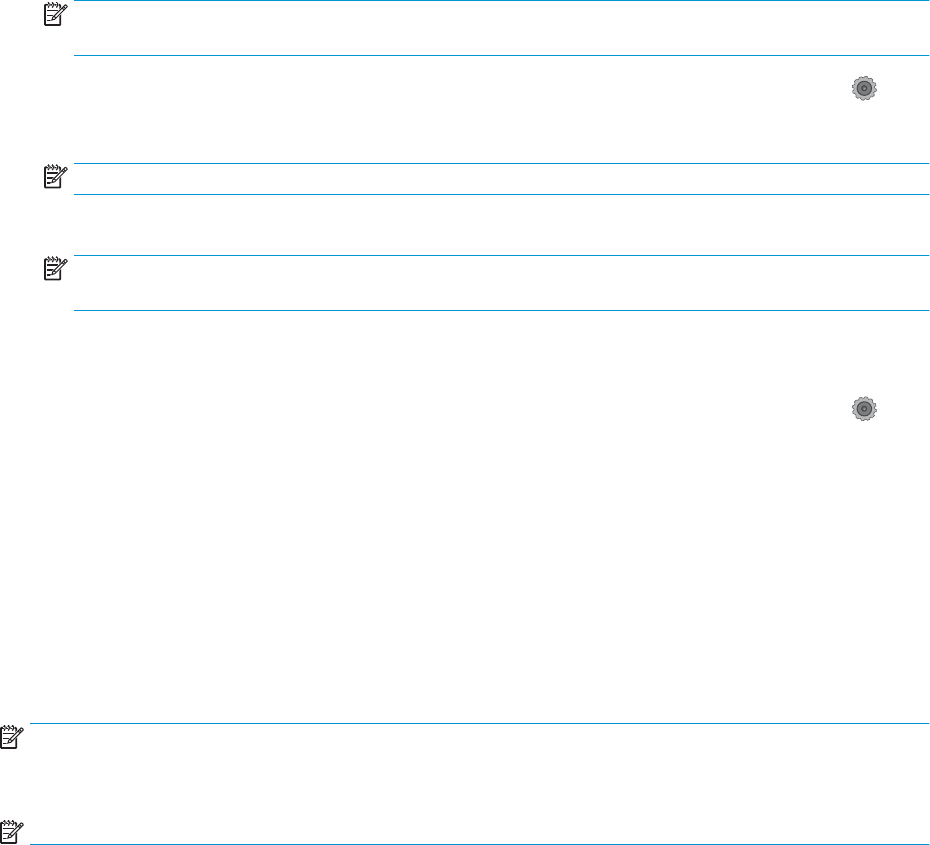
Mettre le micrologiciel à jour
HP publie régulièrement des mises à jour d'imprimantes ainsi que de nouvelles applications de services Web et
de nouvelles fonctionnalités pour les applications de services Web déjà disponibles. Procédez comme suit pour
mettre à jour le micrologiciel pour une seule imprimante. La mise à jour du micrologiciel entraîne la mise à jour
automatique des applications de services Web.
Vous disposez de deux méthodes pour mettre à jour le micrologiciel sur cette imprimante. N'utilisez que l'une de
ces méthodes.
Première méthode : Mise à jour du micrologiciel à partir du panneau de commande
Procédez comme suit pour charger le micrologiciel à partir du panneau de commande (pour les imprimantes
connectées au réseau uniquement) et/ou congurer l'imprimante pour qu'elle charge automatiquement les
futures mises à jour micrologicielles. Pour les imprimantes connectées via USB, passez à la deuxième méthode.
1. Assurez-vous que l'imprimante est raccordée à un réseau laire (Ethernet) ou sans l disposant d'une
connexion Internet active.
REMARQUE : Pour pouvoir mettre à jour le micrologiciel via une connexion réseau, l'imprimante doit être
connectée à Internet.
2.
Sur l'écran d'accueil du panneau de commande de l'imprimante, appuyez sur le bouton Congurer .
3. Faites déler les menus et choisissez Service. Ouvrez ensuite le menu Mise à jour LaserJet.
REMARQUE : Si l'option Mise à jour LaserJet n'apparaît pas dans la liste, utilisez la deuxième méthode.
4. Appuyez sur Rechercher des mises à jour pour vérier si des mises à jour sont disponibles.
REMARQUE : L'imprimante recherche alors automatiquement des mises à jour, et si elle détecte une
nouvelle version, elle lance automatiquement le processus de mise à jour.
5. Congurez l'imprimante pour qu'elle mette automatiquement à jour le micrologiciel lorsque des mises à
jour sont disponibles.
Sur l'écran d'accueil du panneau de commande de l'imprimante, appuyez sur le bouton Congurer .
Faites déler les menus et choisissez Service. Ouvrez le menu Mise à jour LaserJet, puis sélectionnez le
menu Gérer les mises à jour.
Réglez l'option Autoriser les mises à jour sur OUI, puis dénissez l'option Rechercher automatiquement sur
Activer.
Deuxième méthode : Mise à jour du micrologiciel à l'aide de l'utilitaire de mise à jour du
micrologiciel
Procédez comme suit pour télécharger et installer manuellement l'utilitaire de mise à jour du micrologiciel depuis
le site HP.com.
REMARQUE : cette méthode est la seule option de mise à jour du micrologiciel disponible pour les imprimantes
connectées à l'ordinateur via un câble USB. Elle peut également être utilisée pour les imprimantes connectées à
un réseau.
REMARQUE : Un pilote d'impression doit être installé pour utiliser cette méthode.
114 Chapitre 8 Gestion de l'imprimante FRWW










